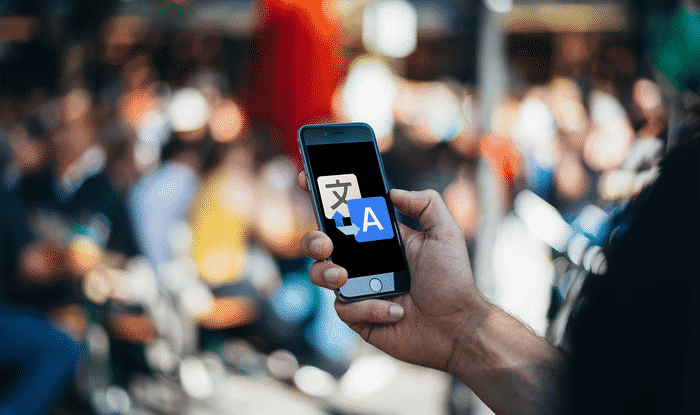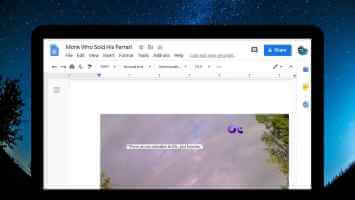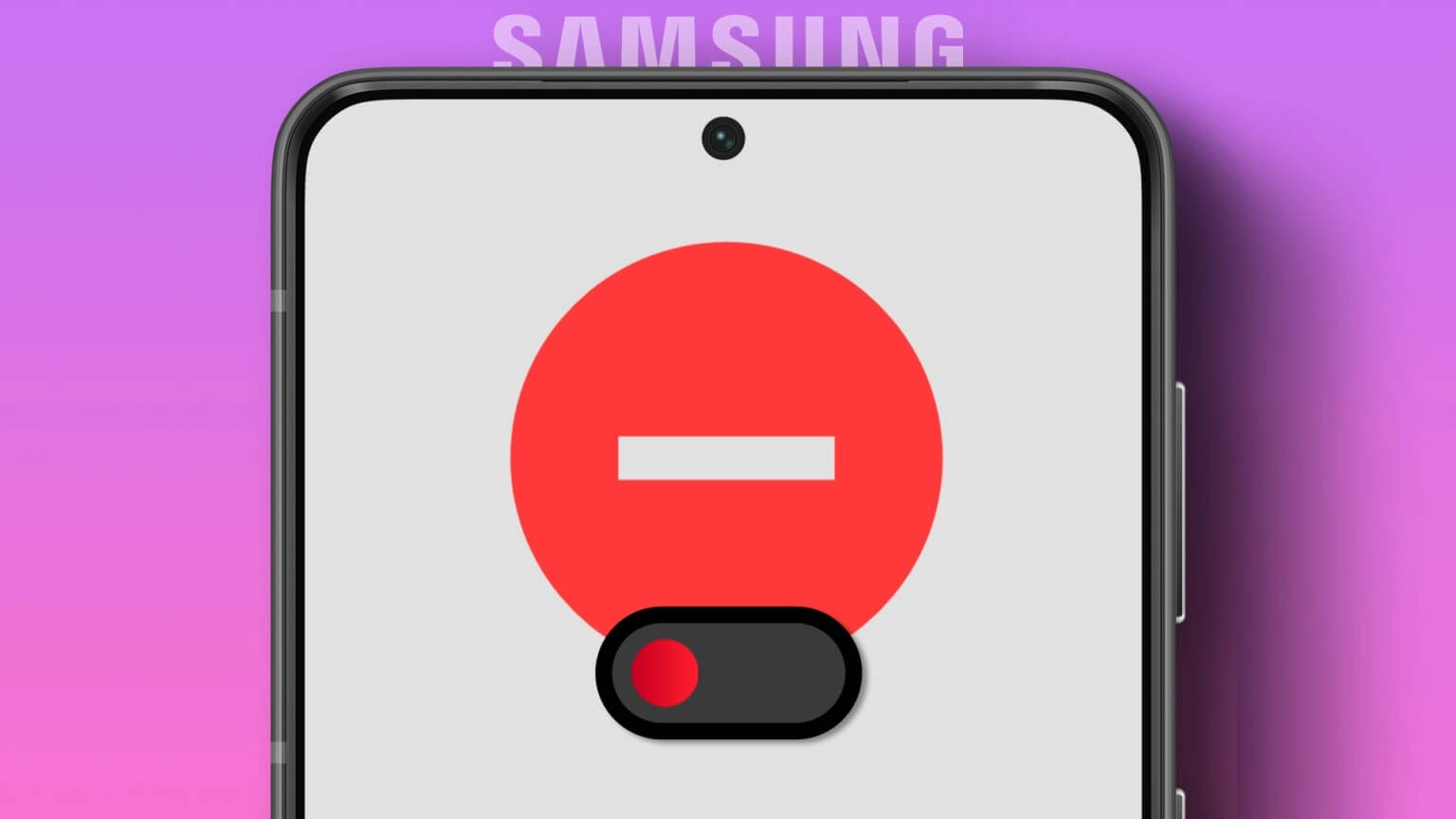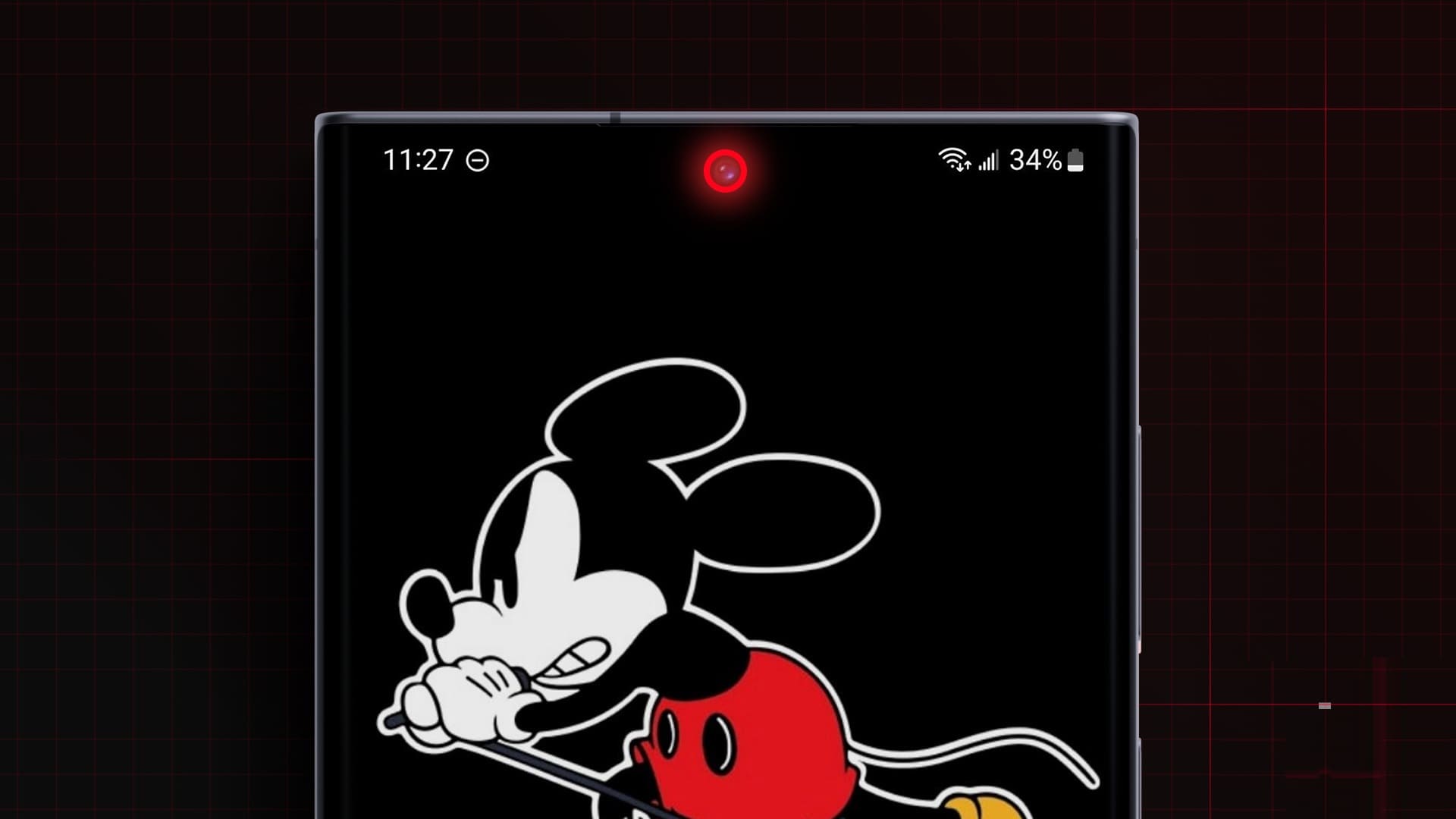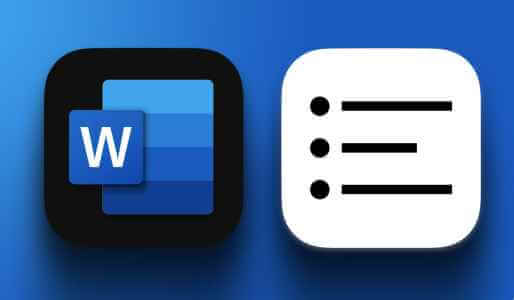Pokud máte smartphone Samsung a chcete, aby byly vaše fotografie a soubory soukromé, možná je to tak Bezpečný soubor Jeden z nejjednodušších způsobů, jak to skrýt. Kromě skrývání souborů je také šifrovaný, což zajišťuje přístup k souborům. Co se ale stane, když přejdete na nový telefon Samsung? Jak přenést soubory do nového telefonu?

No, to je to, na co se dnes zaměříme v tomto příspěvku, když vám ukážeme, jak přenést obsah složky Samsung Secure do vašeho nového telefonu.
Ale než se do toho pustíme, povíme si o některých omezeních.
Za starých dobrých časů bylo obnovení starých souborů a aplikací na novém telefonu poměrně jednoduché. Museli jste zálohovat staré soubory a poté tuto konkrétní zálohu obnovit na novém telefonu. tak snadné.
Nedávno společnost Samsung odstranila možnost zálohování souborů, aplikací a složek v zabezpečené složce poté, co byly v některých předinstalovaných aplikacích Samsung včetně zabezpečené složky objeveny některé chyby.
Zatímco původní možnost zálohování chybí, budeme muset projít starou cestou, kde obnovíme obsah zabezpečené složky do primárního prostoru a odtud pak pokračujeme v přenosu.
Poznámka: Po dobu, kdy jsou mimo zabezpečenou složku, vaše soubory nezůstanou zašifrované.
Pokud chcete, aby vaše soubory zůstaly v nezašifrovaném prostoru po dobu, kterou trvá přenos obsahu, čtěte dále a zjistěte, jak celý proces provést.
Jak přesunout položky ze zabezpečené složky
Krok 1: Otevřete zabezpečenou složku v telefonu a klepněte na výstava. Vyberte všechny fotografie, které chcete přenést do nového telefonu, a klepněte na Více.
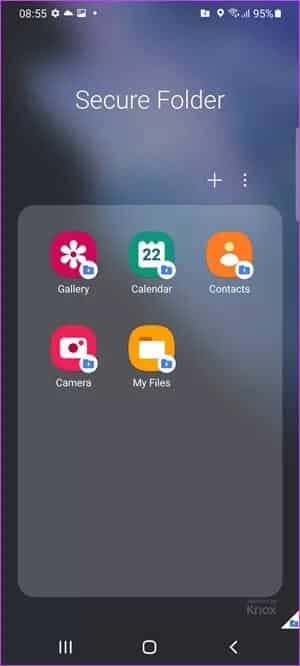
Krok 2: Poté vyberte Přesunout ze zabezpečené složky.
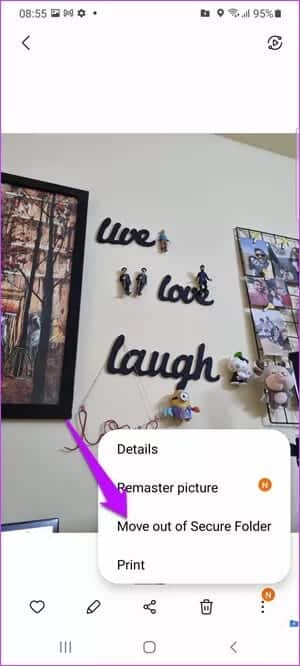
Udělejte totéž se všemi ostatními soubory. Postup je většinou stejný. Jednoduše vyberte položky a klikněte na 'المزيد"definovat"Přesuňte se ze zabezpečené složky".
Jakmile se všichni přestěhovali na nové místo, existují dva způsoby, jak to udělat.
Metoda 1: Jednoduché zálohování
Krok 1: Jít do Nastavení> Účty a zálohy a vyberte Zálohovat data.
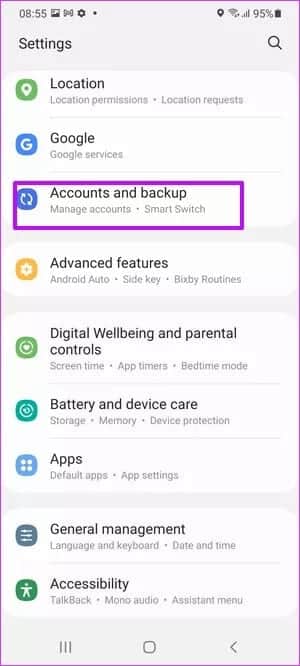
Nyní získáte dvě možnosti: Zálohování společnosti Samsung Cloud و Záloha disku Google. Vyberte jednu z nich podle svých preferencí a po dokončení nechte zálohu dokončit.
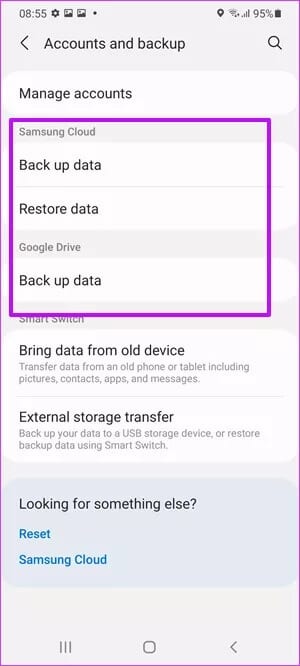
Krok 2: Na druhém telefonu Samsung přejděte na Nastavení> Účty a zálohování a vyberte Obnova dat.
S touto metodou můžete jednoduše pracovat Komplexní záloha všech vašich dat na váš účet Samsung. Tato data budou obsahovat všechny vaše aplikace, soubory a složky.
Je zřejmé, že se na obou telefonech budete muset zaregistrovat pomocí stejného účtu Samsung.
Nejjednodušší způsob je použít Smart Switch. Díky tomu můžete snadno přenášet obsah ze staršího zařízení Samsung.
Metoda 2: Komprimujte a zálohujte jednotlivé soubory
Pokud nechcete jít obecnou cestou, ideální způsob, jak to udělat, je vybrat a zazipovat jednotlivé soubory.

Připravit RAR Jedna z nejlepších aplikací pro kompresi souborů pro Android. RAR soubor od stejných lidí, kteří nám dali Winrar. Nejlepší na tom je, že vám umožňuje šifrovat a chránit vaše soubory heslem. Je to bezplatná aplikace. Můžete se však rozhodnout darovat, pokud jste se službou spokojeni
RAR přirozeně potřebuje oprávnění Všechny soubory, protože zpracovává operace se soubory.
Krok 1: Jednou instalace RAR Otevřete aplikaci a přejděte do složky, kterou chcete komprimovat.
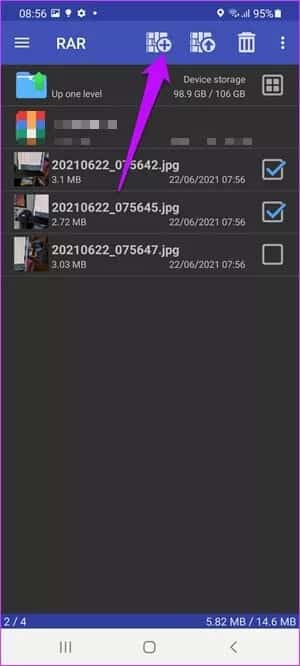
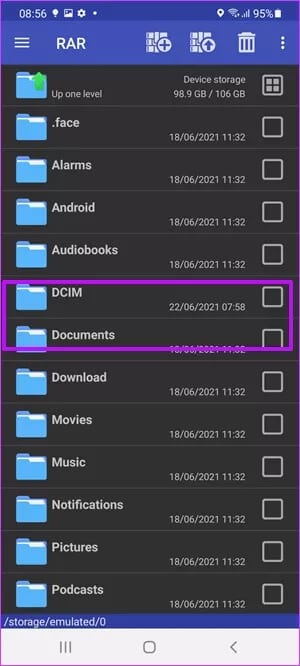
V našem případě se musíme postarat pouze o obrázky a snímky obrazovky. Jakmile vyberete fotografie, klikněte na ikonu Plus nahoře.
Krok 2: Nastavte název archivu. Dále klikněte na možnost Dobře nastavit heslo a nastavte heslo.
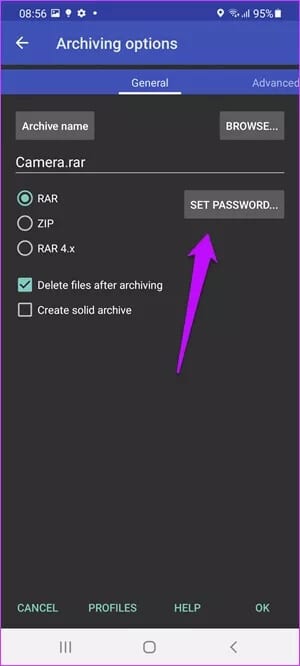
Nyní vše, co musíte udělat, je kliknout na tlačítko Ok vytvořit RAR soubor. Pokud chcete soubory po vytvoření odstranit, vyberte možnost Odstranit soubory složka RAR.
Ve výchozím nastavení bude soubor RAR vytvořen ve stejném umístění složky.
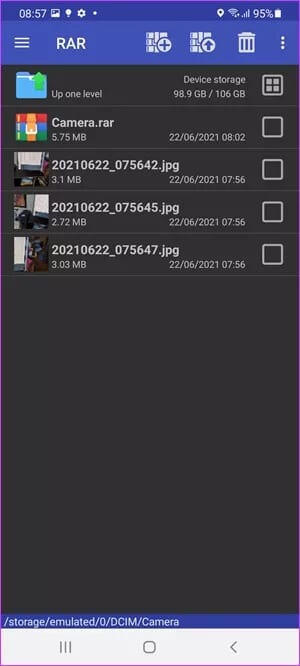
RAR poskytuje možnost vytvářet soubory RAR a soubory ZIP. Podle tvůrců však první z nich nabízí lepší kompresní poměr, obnovu dat a šifrování.
Krok 3: Jakmile je RAR vytvořen, otevřete jej Google Drive a vyberte ikonu Plus> stažení> mé soubory> vnitřní úložiště. Odtud zamiřte na místo, kde jste vytvořili složku RAR, a stiskněte stažení.
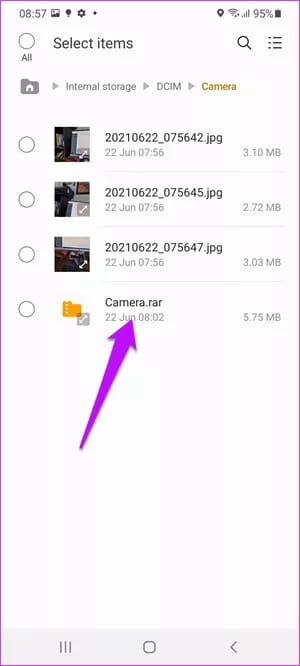
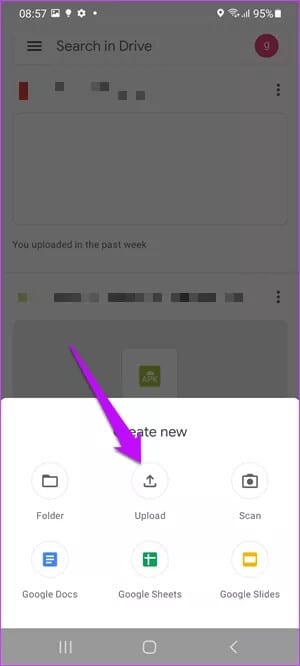
Jakmile je stahování dokončeno, stačí jej stáhnout do druhého smartphonu a rozbalit jej. Samozřejmě budete RAR potřebovat i na druhém telefonu.
A jak jste uhodli, přesuňte je jednotlivě do zabezpečené složky.
Udělejte tento pohyb
Výše uvedená metoda je vhodná pro soubory, složky a fotografie. Pokud však jde o přesun aplikací, nejlepším způsobem je nainstalovat novou kopii a poté ji přesunout zpět do zabezpečené složky, nikoli tuto zdlouhavou metodu.